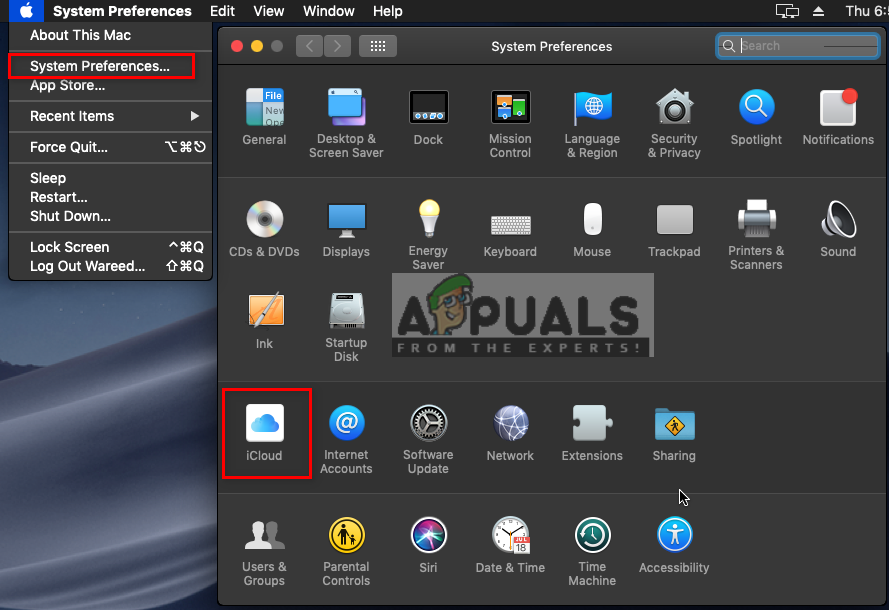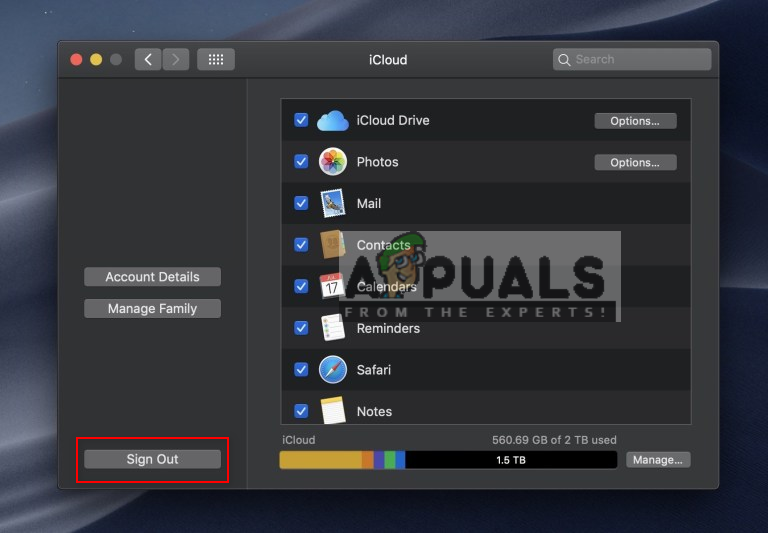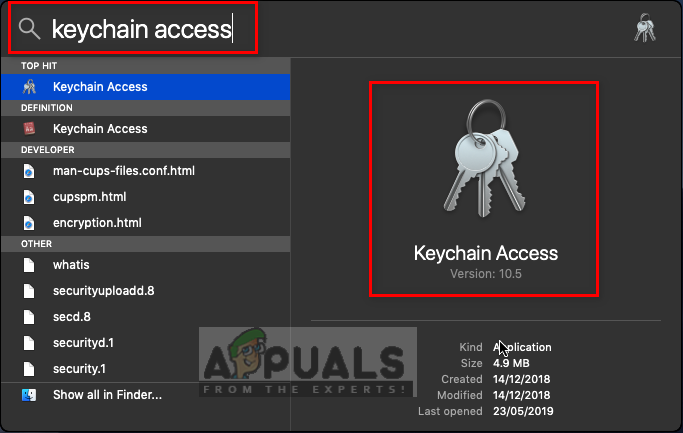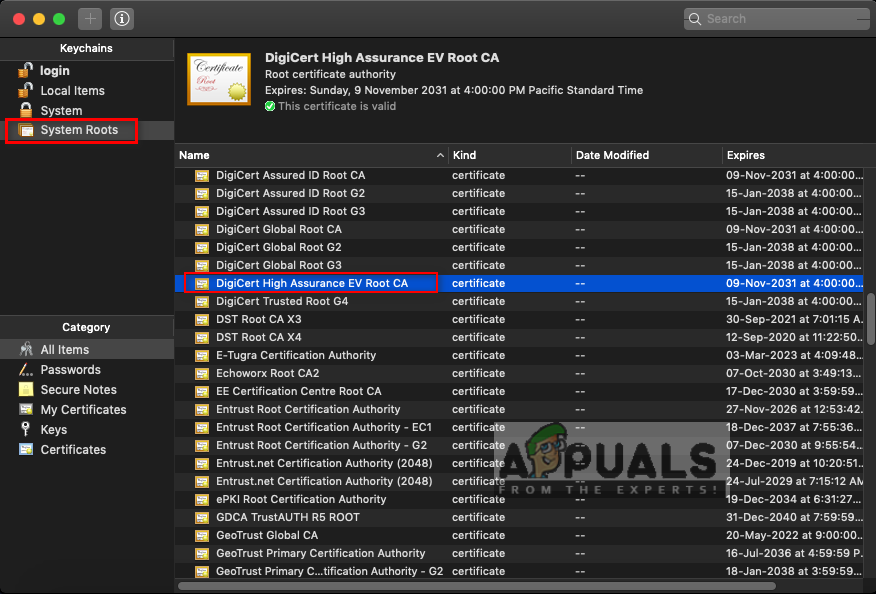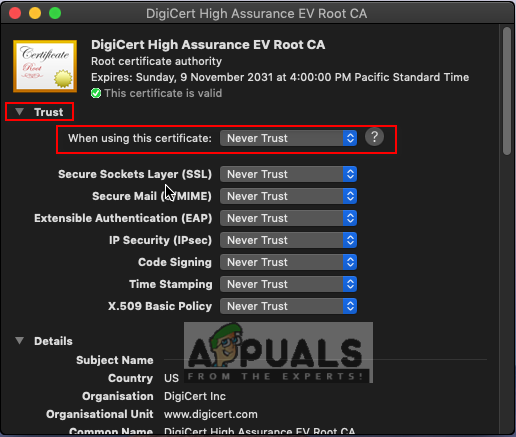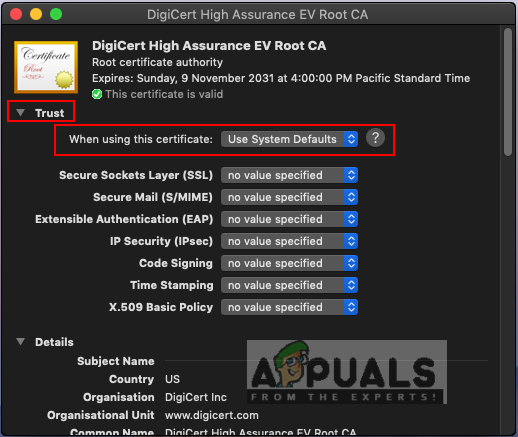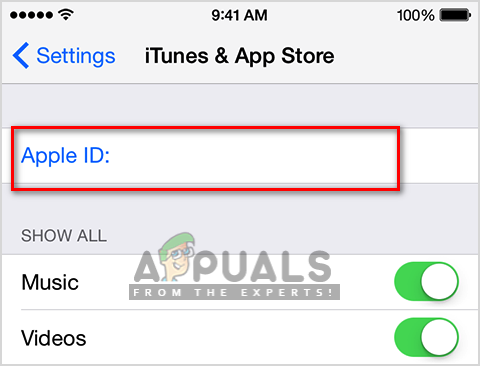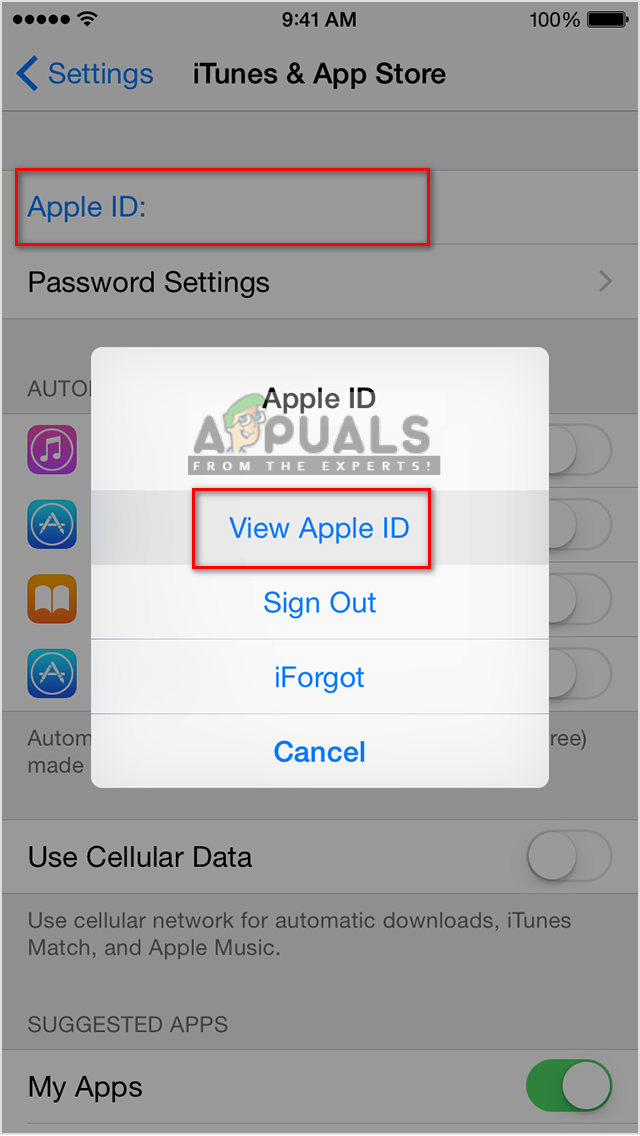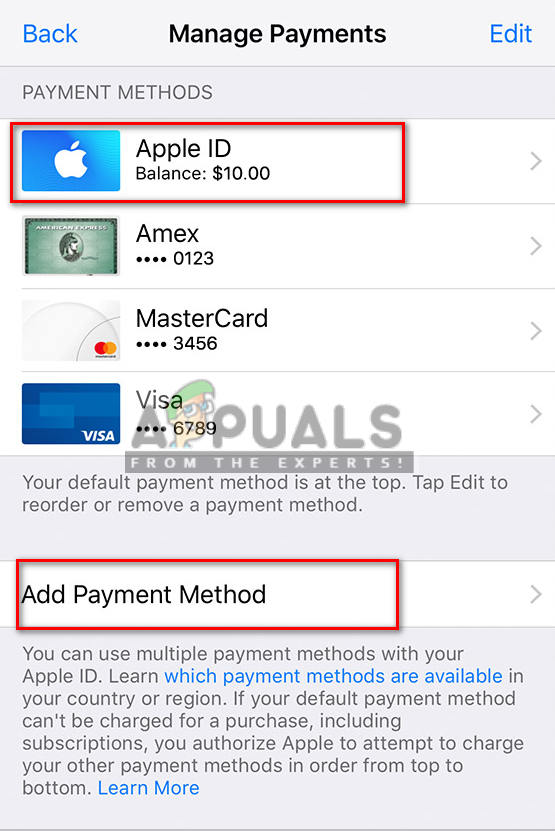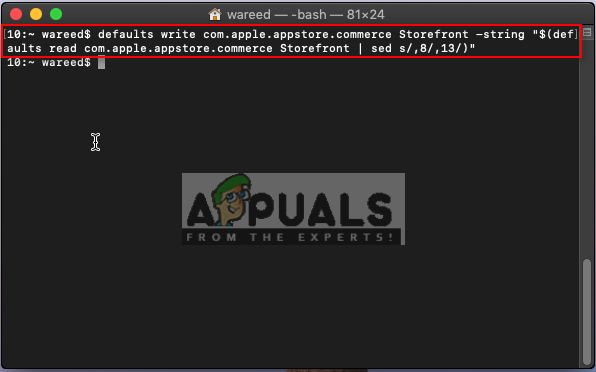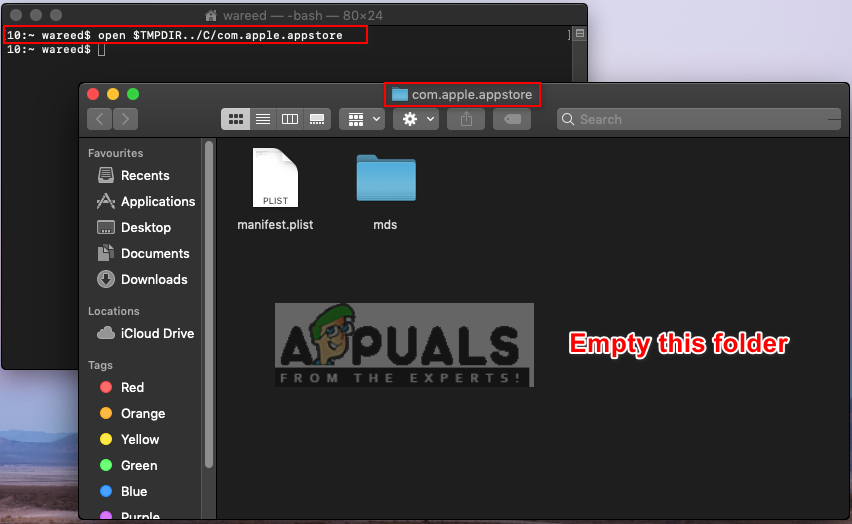Mitmed macOS Mojave kasutajad teatavad, et nad saavad com.apple.commerce.client tõrge 500 ”Tõrge iga kord, kui nad üritavad App Store'ist sisse logida või rakendust alla laadida. Mõnel juhul võib see viga ilmuda rakenduse ostmisel App Store'ist. Veateates “mainitud ost Ostmisel ilmnes viga ”Ei ole alati mõeldud tasuliste rakenduste jaoks, vaid kehtib ka tasuta rakenduste jaoks.

Veateade
Mis põhjustab com.apple.commerce.client tõrke 500?
Uurisime seda konkreetset probleemi, vaadates erinevaid kasutajaaruandeid ja parandusstrateegiaid, mida tavaliselt kasutati probleemi tõrkeotsinguks ja lahendamiseks sarnastesse olukordadesse sattunud kasutajate poolt. Meie uurimiste põhjal on teadaolevalt mitu erinevat stsenaariumi, mis käivitavad selle konkreetse tõrketeate:
- iCloudi konto on häiritud - MacOS-is on tõenäoline, et probleemi põhjustab iCloudi konto tõrge. Alati, kui see juhtub, ei saa te App Store'i kasutada rakenduste allalaadimiseks ega värskendamiseks. Sellisel juhul saate selle lahendada, lähtestades iCloudi konto.
- Sertifikaadi usaldustaset ei tunnustata - Mõnel juhul on DigiCert High Assurance EV juur CA ”Sertifikaadi usaldustasem võib olla selle konkreetse vea eest vastutav. Seda sertifikaati kasutamata ei saa arvuti App Store'iga ühendust luua.
- Maksete üksikasjad on aegunud - Nagu selgub, võib see probleem ilmneda ka siis, kui makse üksikasjad on teie Apple ID jaoks aegunud. Saate probleemi lihtsalt lahendada, lisades telefonist makse üksikasjad või värskendades neid ja seejärel oma MacOS-i sisse logides.
- Rakenduste poe ajutised andmed on rikutud - Teine potentsiaalne juhtum, kus see tõrge ilmneb, on App Store'i rikutud või katki ajutised andmed. Mitmed sarnasesse olukorda sattunud kasutajad on teatanud, et pärast ajutiste andmete eemaldamist õnnestus neil probleem lahendada.
Kui otsite lahendust selle täpse tõrketeate lahendamiseks, mis takistab teil MacOS Mojave'is App Store'i kasutamist, pakub see artikkel teile kvaliteedi tõrkeotsingu sammude loendi. Altpoolt leiate hulga meetodeid, mille toimimist on kinnitanud vähemalt üks kasutaja, keda sama probleem puudutas.
Järgige meetodeid nende esitamise järjekorras, kuna need on järjestatud tõhususe ja raskusastme järgi. Üks allolevatest meetoditest on seotud probleemi lahendamisega, olenemata süüdlasest, kes selle käivitab.
1. meetod: iCloudi konto lähtestamine macOS-is
Teie iCloudi konto saab ühendada mitme seadmega, mis võib mõnikord ühe seadme jaoks probleemi tekitada. MacOS-i puhul võib see probleem põhjustada seda, et App Store ei lase teil rakendusi sisse logida ega alla laadida. Lihtne väljalogimise ja uuesti sisselogimise meetod aitab teil selle probleemi lahendada.
- Klõpsake nuppu Apple logo ülaosas menüüribal ja valige Süsteemi eelistused kontekstimenüüs, seejärel klõpsake nuppu iCloud
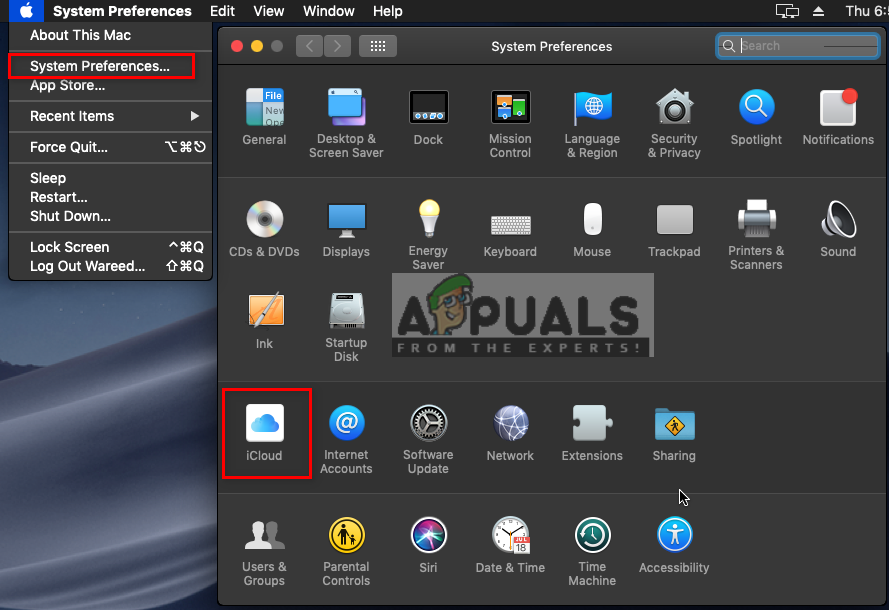
ICloudi seadete avamine jaotises Süsteemi eelistused
- Nüüd klõpsake nuppu Logi välja nupp vasakus alanurgas
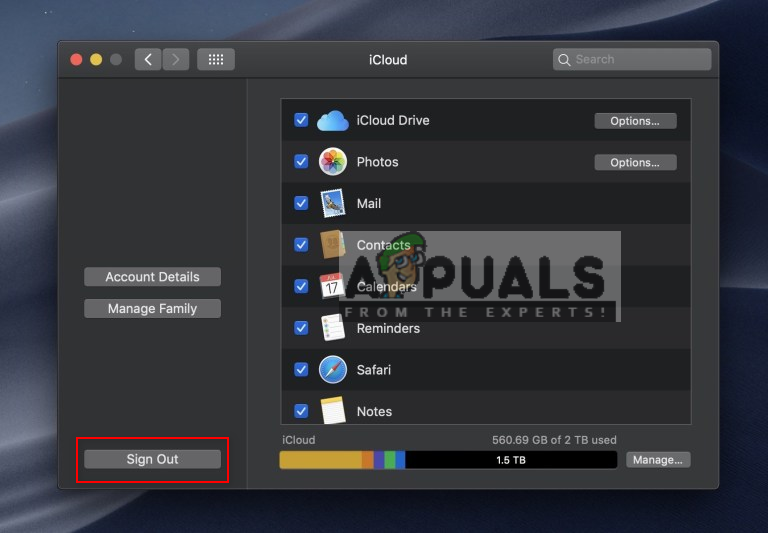
Logige iCloudist välja
- Nüüd logige uuesti sisse ja minge oma App Store'i kontrollima.
2. meetod: võtmehoidja juurdepääsu seadete muutmine macOS-is
Võtmehoidja Access salvestab konto paroolid ja teabe. See annab teile ka otsese juurdepääsu sertifikaatide usaldustaseme muutmiseks. Mõnikord võib sertifikaadi viga takistada teie App Store'i sisselogimist või rakenduste allalaadimist. Peate muutma usaldustaset DigiCert High Assurance EV juur CA ”Sertifikaat, et mitte kunagi arvutit usaldada ja taaskäivitada. Seejärel muutke see tagasi kasutussüsteemi vaikeväärtusteks ja see parandab sertifikaadi vea.
- Hoidke Käsk ja vajutage Kosmos avama Tähelepanu keskpunktis , seejärel tippige Juurdepääs võtmehoidjale ja Sisenema
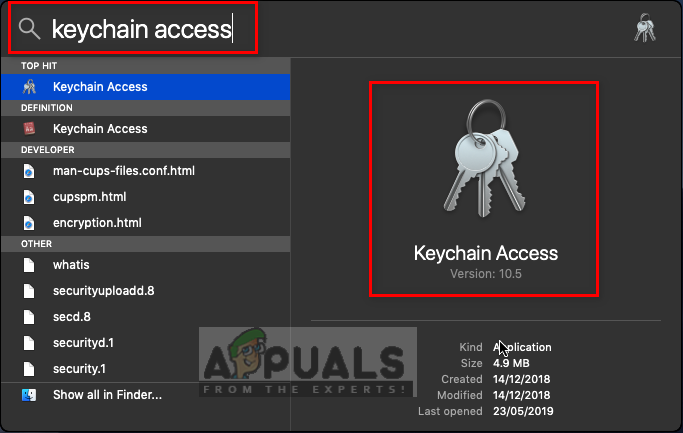
Võtmehoidja juurdepääsu avamine Spotlighti kaudu
- Kliki Süsteemi juured vasakul paneelil
- Otsima ' DigiCert High Assurance EV juur CA ”Loendis ja topeltklõps selle avamiseks
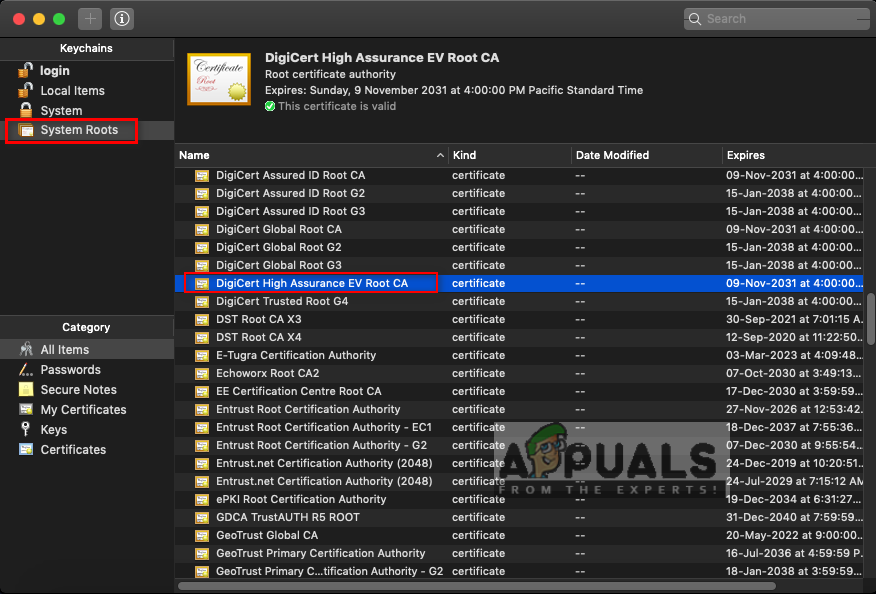
DigiCert High Assurance EV Root CA otsimine ja avamine süsteemi juurtes
- Laienda Usaldus valik ja muutus Selle sertifikaadi kasutamisel ”Kuni Ära kunagi usalda ja taaskäivitage arvuti
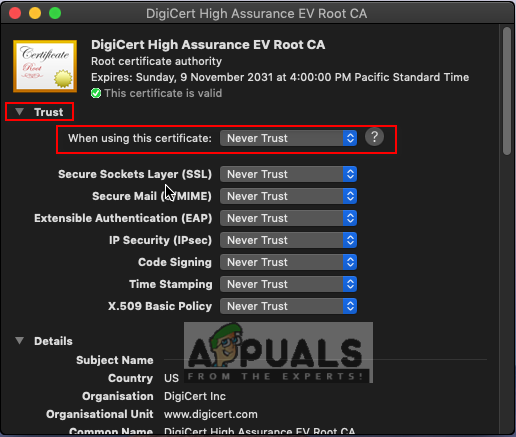
Selle sertifikaadi valiku kasutamisel muutmine usaldamatuks
- Minge samale valikule ja muutke see valikuks tagasi Kasutage süsteemi vaikesätteid
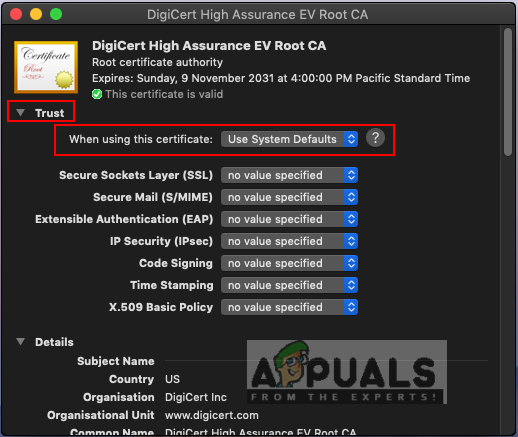
Selle muutmine tagasi suvandile Süsteemi vaikeseadete kasutamine
- Nüüd saate ilma probleemideta App Store'ist sisse logida või rakendusi alla laadida.
3. meetod: värskendage oma telefoni makse üksikasju
Mõnikord võib teie Apple ID teave olla probleem, mis põhjustab probleemi kontole sisselogimisel või rakenduste allalaadimisel App Store'ist. See viga võib ilmneda ka rakenduste ostmisel App Store'ist. Oma andmete (makse üksikasjad) värskendamiseks ja pärast seda MacOS-ist sisselogimiseks võite kasutada mõnda muud seadet.
- Puudutage telefoni avaekraanil nuppu Seaded
- Puudutage valikut iTunes ja App Store ja toksake seejärel nuppu Apple kasutajatunnus
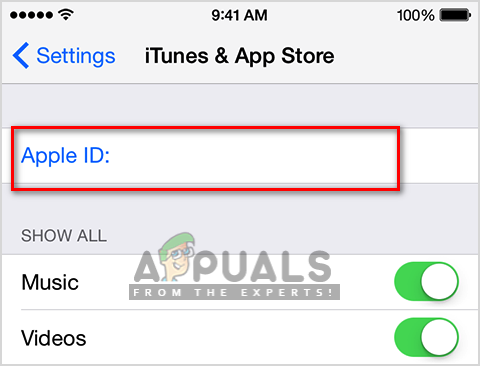
Apple ID avamine iPhone'is
(Teil võidakse paluda sisse logida)
- Ilmub valikute menüü, valige Kuva Apple ID
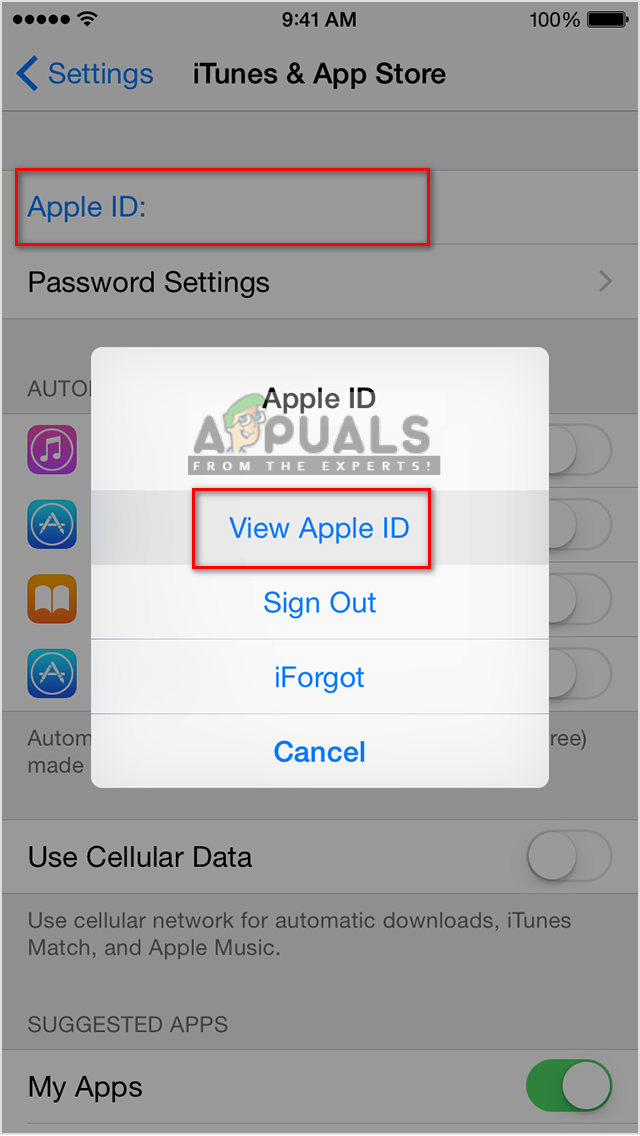
Valige Kuva Apple ID
- Puudutage valikut Hallake makset (kui kasutate iOS-i vanemat versiooni, puudutage valikut Makseteave )
- Sa saad Lisage makseviis või Muuda üks teabe muutmisega.
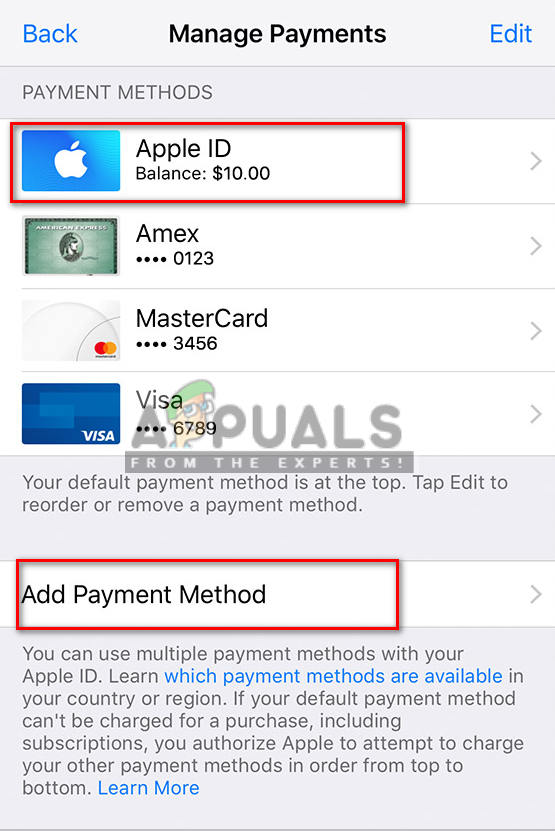
Makse üksikasjade värskendamine või lisamine
- Nüüd Logi sisse MacOS-is oma App Store'i, kasutades sama Apple kasutajatunnus
4. meetod: App Store'i seadete muutmine terminali kaudu
Selles meetodis kasutame .plist-failidesse salvestatud App Store'i sätete muutmiseks vaikekäsu. Igal rakendusel on vähe sätteid, mis pole rakenduse eelistustes saadaval ja millele pääseb juurde vaikimisi käsu kaudu.
Tähtis : Enne selle käsu käivitamist läbi terminali logige kindlasti App Store'ist välja ja sulgege.
- Hoidke Käsk ja vajutage Kosmos avama Tähelepanu keskpunktis , seejärel tippige Terminal ja Sisenema

Terminali avamine
- Nüüd tippige järgmine käsk ja vajutage Sisenema :
vaikimisi kirjuta com.apple.appstore.commerce Storefront - string '$ (vaikimisi loe com.apple.appstore.commerce Storefront | sed s /, 8 /, 13 /) '
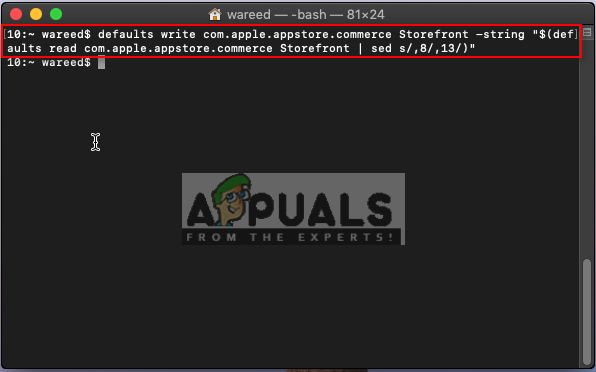
Käsk Terminalis
- Mine tagasi Rakenduste pood , Logi sisse ja proovige rakendusi alla laadida.
5. meetod: tühjendage App Store'i ajutine allalaadimise vahemälu kaust
Enamasti lakkavad rakendused töötamast ajutiste andmete rikkumise tõttu. Lihtne meetod selle parandamiseks oleks ajutiste andmete eemaldamine. Ajutisi andmeid kasutatakse lihtsalt kasutajate ülesannete kiirendamiseks, salvestades kasutajaga seotud teabe. See luuakse pärast rakenduse kasutamist uuesti.
- Hoidke Käsk ja vajutage Kosmos avama Tähelepanu keskpunktis , seejärel tippige Terminal ja Sisenema

Terminali avamine
- Kataloogi avamiseks tippige järgmine käsk:
avage $ TMPDIR ../ C / com.apple.appstore /
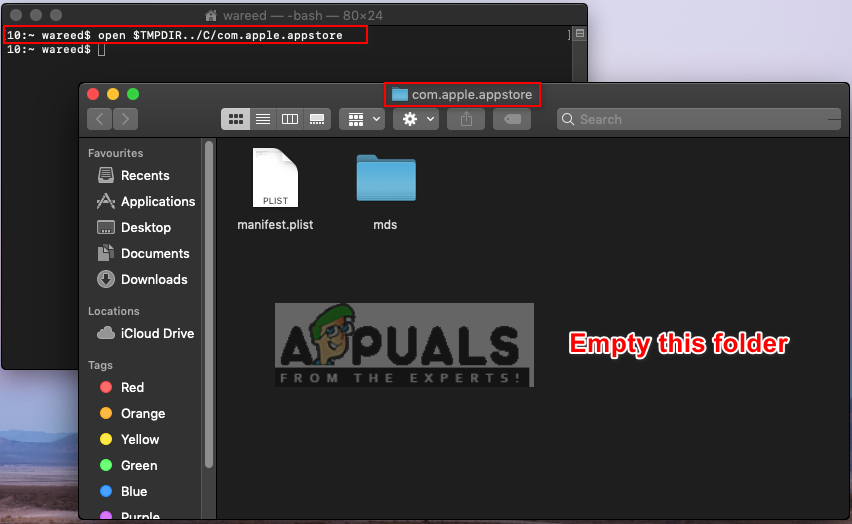
Kataloogi avamine terminali kaudu
- Tühi selle kausta, teisaldades kõik üksused kausta Prügikast
Märge : Turvalisuse huvides saate enne failide eemaldamist varundada failid. - Avage oma App Store ja proovige rakendusi alla laadida.